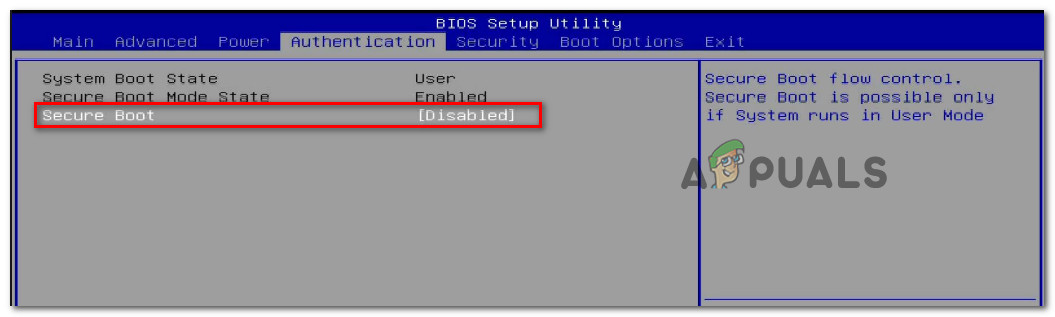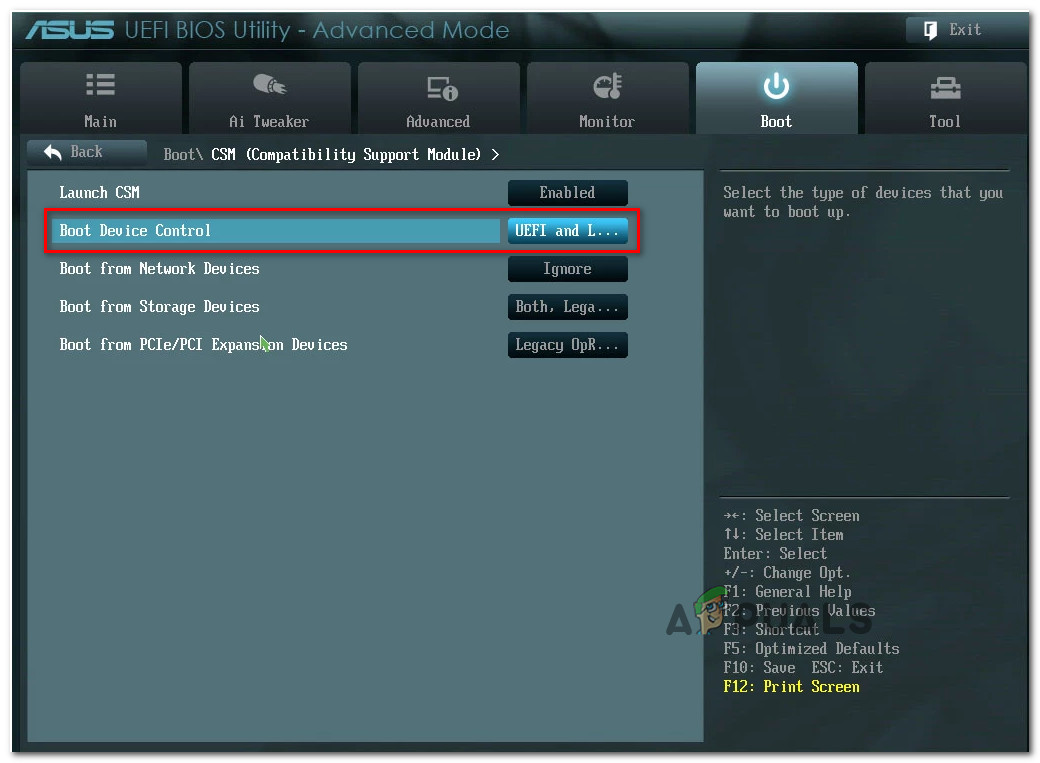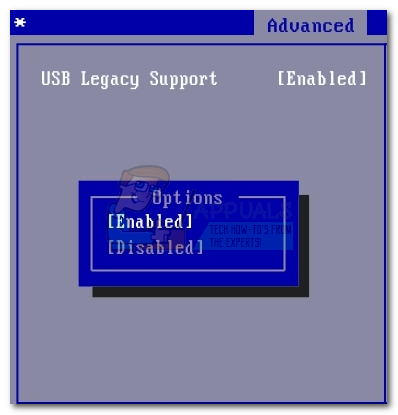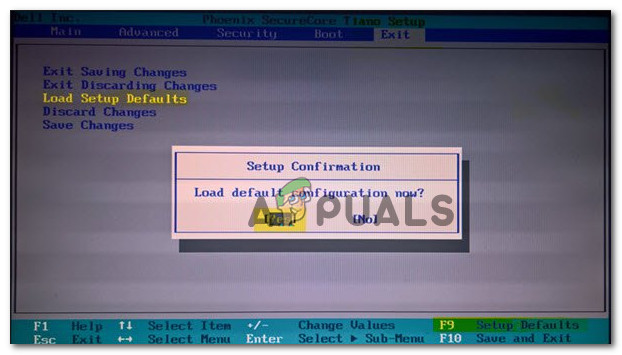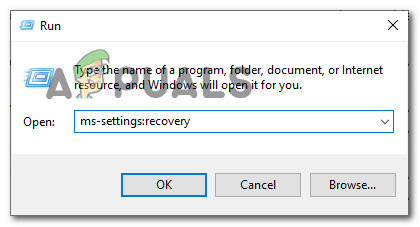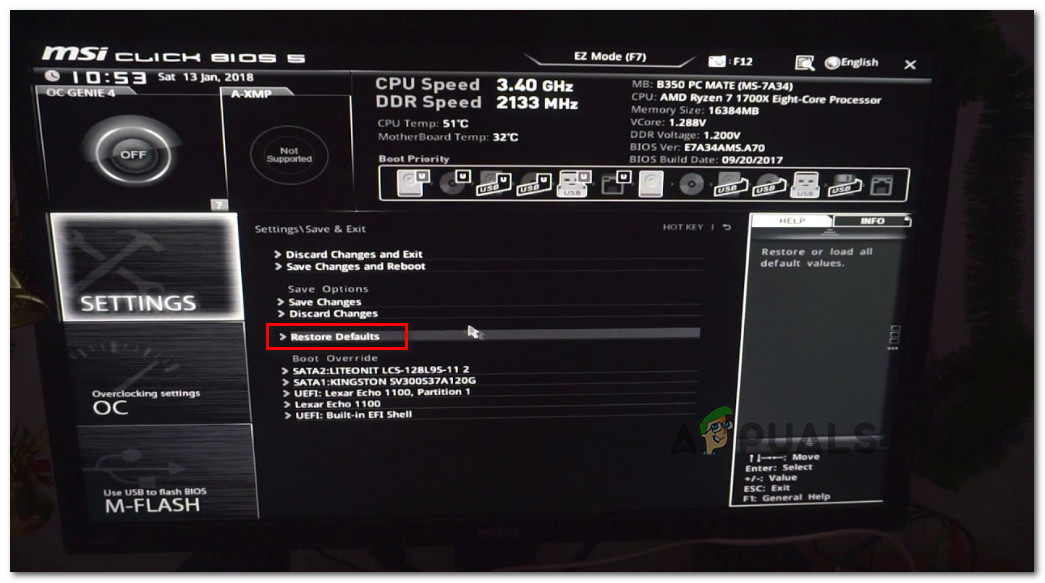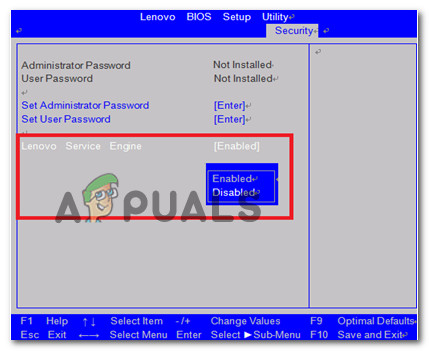کچھ پی سی صارفین کا مقابلہ ' سسٹم میں USB بوٹ کا کوئی اختیار نہیں ہے ونڈوز کو انسٹال کرنے کی کوشش کرتے وقت یا EFI USB ڈیوائس تک رسائی حاصل کرنے کی کوشش کرتے وقت اعلی درجے کے اختیارات مینو. یہ مسئلہ کسی خاص تعمیر یا ماڈل تک ہی محدود نہیں ہے کیونکہ زیادہ تر مینوفیکچروں کے ساتھ لینووو ، ڈیل ، ASUS وغیرہ شامل ہونے کی اطلاع ہے۔

سسٹم میں USB بوٹ کا کوئی آپشن نہیں ہے۔
'سسٹم کے پاس USB بوٹ آپشن نہیں ہے' مسئلہ کیوں پیدا کر رہا ہے؟
ہم نے متاثرہ صارفین کی مختلف رپورٹوں اور مرمت کی حکمت عملیوں کو دیکھ کر اس خاص مسئلے کی تحقیقات کی جن کا وہ اجتماعی طور پر مسئلہ حل کرنے کے لئے استعمال کرتے تھے۔ ہماری تحقیقات میں متعدد مجرموں کا انکشاف ہوا ہے جن کی تصدیق اس خاص غلطی کے پیغام کی وجہ سے ہوئی ہے۔
- محفوظ بوٹ فعال ہے - جیسا کہ ان گنت صارف رپورٹس نے ظاہر کیا ہے ، اگر صارف بوٹ ایبل USB ڈرائیو سے انسٹال ونڈوز کو انسٹال / کلین انسٹال کرنے کی کوشش کرتا ہے تو یہ خاصی خرابی اس وقت ظاہر ہوسکتی ہے جب سیکیئر بوٹ اس قابل ہے۔ اس معاملے میں ، حل صرف محفوظ بوٹ کو غیر فعال کرنا ہے۔
- میراث / CSM کی حمایت BIOS یا UEFI سے غیر فعال ہے - نئے مادر بورڈ والے کمپیوٹرز پر ، اس خاص غلطی کا سامنا کرنا پڑ سکتا ہے کیونکہ لیگیسی سپورٹ یا مطابقت پذیری کی حمایت کرنے والا ماڈیول غیر فعال ہے۔ اگر یہ منظر نامہ لاگو ہوتا ہے تو ، حل BIOS / UEFI ترتیبات کے مینو سے مساوی خدمات کو اہل بنانا ہے۔
- لینووو سروس انجن سے کمپیوٹر متاثر ہے - لینووو سروس انجن (ایل ایس ای) نامی ملکیتی سروس کی وجہ سے لینووو کمپیوٹرز کو اس خاص خامی کا سامنا کرنا پڑ سکتا ہے۔ چونکہ یہ کسی بھی طرح سے ضروری نہیں ہے ، لہذا آپ BIOS یا UEFI ترتیبات تک رسائی حاصل کرکے اور ایل ایس ای سروس کو غیر فعال کرکے مسئلے کو حل کرسکتے ہیں۔
- بوٹ ایبل USB ڈرائیو کو صحیح طریقے سے نہیں بنایا گیا تھا - یہ بھی امکان موجود ہے کہ مسئلہ پیدا ہو رہا ہے کیونکہ بوٹ ایبل USB ڈرائیو جسے آپ اپنے ونڈوز کو انسٹال ، مرمت یا اپ گریڈ کرتے وقت استعمال کرنے کی کوشش کر رہے ہیں وہ صحیح طور پر تخلیق نہیں ہوا ہے۔
اگر آپ فی الحال اس خاص غلطی والے پیغام کے ساتھ جدوجہد کر رہے ہیں تو ، یہ مضمون آپ کو متعدد تصدیق شدہ اقدامات فراہم کرے گا جو اس مسئلے کو حل کرنے میں معاون ہوگا۔ نیچے نیچے ، آپ کو ان طریقوں کا ایک مجموعہ دریافت ہوگا جو اسی طرح کی صورتحال میں دوسرے استعمال کنندہ مسئلے کی تہہ تک پہنچنے کے لئے استعمال کرتے ہیں۔
اگر آپ اس سارے عمل کے ذریعے موثر رہنا چاہتے ہیں تو ، نیچے دیے گئے امکانی اصلاحات کی پیروی کریں جب تک کہ آپ کو کوئی ایسا حل نہیں مل پائے جو آپ کے مخصوص منظر نامے میں مسئلہ حل کردے۔ اگر نیچے دیئے گئے کچھ طریقے آپ کے منظر نامے پر لاگو نہیں ہوں گے تو ، انہیں چھوڑ دیں اور فہرست میں جاری رکھیں۔
طریقہ 1: بوٹ کے اختیارات کی سکرین سے محفوظ بوٹ کو غیر فعال کرنا
ایک مشہور حل جو بہت سارے متاثرہ صارفین نے کامیابی کے ساتھ تعینات کیا ہے ' سسٹم میں USB بوٹ کا کوئی اختیار نہیں ہے ”غلطی کو غیر فعال کرنا ہے محفوظ بوٹ BIOS / UEFI کی ترتیبات سے۔
سکیور بوٹ ایک صنعت کا معیار ہے جو پی سی انڈسٹری کے سب سے بڑے کھلاڑیوں نے تیار کیا ہے تاکہ یہ یقینی بنایا جا سکے کہ کمپیوٹر خصوصی طور پر قابل اعتماد سافٹ ویئر کا استعمال کرتا ہے اصل سامان مینوفیکچررز (OEM) . تاہم ، اگر آپ نے خود روفس جیسے غیر سرکاری چینلز کے ذریعہ انسٹالیشن میڈیا تشکیل دیا ہے تو یہ سیکیورٹی خصوصیت مشکلات پیدا کرسکتی ہے۔
جیسا کہ آپ توقع کرسکتے ہیں ، سیکیئر بوٹ کو غیر فعال کرنے کا عمل کارخانہ دار سے دوسرے کارخانہ دار سے مختلف ہوگا۔ لیکن اس عمل میں کچھ مماثلتیں ہیں جن کی پیروی ہر ایک کرسکتا ہے:
- اپنی مشین کو طاقتور بنائیں اور اپنی مشین کو دبانے لگیں سیٹ اپ (بوٹ) بوٹ اپ ترتیب کے دوران کلید زیادہ تر وقت ، آپ کی سکرین پر سیٹ اپ کی کلید ظاہر ہوگی۔ لیکن آپ اپنے خاص بوٹ ترتیب کو دبانے سے بھی حاصل کرسکتے ہیں Esc کی ، F چابیاں (F1 ، F2 ، F4 ، F8 ، F12) یا چابی سے (ڈیل کمپیوٹرز) بار بار یا اپنی سرشار سیٹ اپ کی کو آن لائن تلاش کرکے۔

سیٹ اپ میں داخل ہونے کے لئے [کلید] دبائیں
نوٹ: اگر آپ کے پاس UEFI ہے تو ، شفٹ بٹن کو دباتے ہوئے دبائیں دوبارہ شروع کریں بٹن اس کے بعد ، پر جائیں دشواری حل> اعلی درجے کے اختیارات: UEFI فرم ویئر کی ترتیبات UEFI کی ترتیبات تک پہنچنے کے ل.
UEFI فرم ویئر کی ترتیبات تک رسائی حاصل کرنا
- ایک بار جب آپ اپنے بایوس مینو میں داخلہ حاصل کرلیں تو ، نام کی ترتیب کی تلاش کریں محفوظ بوٹ اور اسے غیر فعال پر سیٹ کریں۔ عام طور پر ، آپ کو اس کے اندر مل جائے گا سیکیورٹی ٹیب ، لیکن آپ کے BIOS / UEFI ورژن پر انحصار کرتے ہوئے ، آپ کو شاید اس میں بھی تلاش کریں بوٹ یا توثیق ٹیب
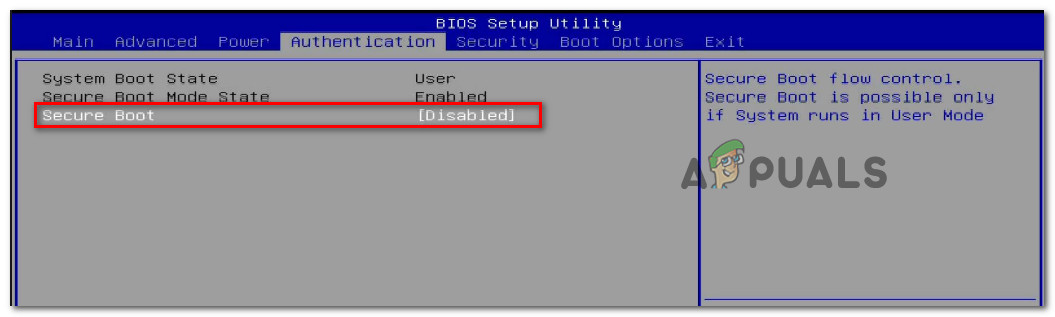
- ایک بار محفوظ بوٹ غیر فعال ہے ، BIOS / UEFI میں تبدیلیاں محفوظ کریں اور اپنے کمپیوٹر کو دوبارہ شروع کریں۔
- ملاحظہ کریں کہ کیا اب آپ کا سامنا نہیں ہو رہا “ سسٹم میں USB بوٹ کا کوئی اختیار نہیں ہے ”غلطی جبکہ محفوظ بوٹ غیر فعال ہے
اگر آپ کو ابھی بھی ایک ہی غلطی کا سامنا ہو رہا ہے تو ، نیچے اگلے طریقہ پر جائیں۔
طریقہ 2: میراث / CSM بوٹ کی حمایت کو چالو کرنا
کچھ صارفین نے اطلاع دی ہے کہ ان کے UEFI ترتیبات تک رسائی حاصل کرنے اور BIOS مطابقت وضع / CSM بوٹ سپورٹ کو فعال کرنے کے بعد مسئلہ حل ہوگیا ہے۔ زیادہ تر معاملات میں ، یہ پرانے آپریٹنگ سسٹم کے ساتھ مطابقت کو بہتر بنائے گا جو UEFI کے لئے ڈیزائن نہیں کیا گیا تھا اور آپ کو 'نظرانداز کرنے کی اجازت دے گا' سسٹم میں USB بوٹ کا کوئی اختیار نہیں ہے 'خرابی۔
UEFI / BIOS فرم ویئر پر میراث / CSM کی حمایت کو چالو کرنے کے بارے میں ایک فوری رہنما:
- پر کلک کریں طاقت آئیکن اور پریس دوبارہ شروع کریں انعقاد کرتے ہوئے شفٹ چابی. اس سے یہ یقینی بنائے گا کہ آپ کا آپریٹنگ سسٹم براہ راست پھر سے شروع ہوجائے گا اعلی درجے کی بازیافت مینو.

ترتیبات کا استعمال کرتے ہوئے اعلی درجے کی شروعات تک رسائی
نوٹ: ونڈوز 10 پر ، آپ رن باکس کھول سکتے ہیں ( ونڈوز کی + R ) ، ٹائپ کریں ایم ایس کی ترتیبات: بازیافت ”اور دبائیں داخل کریں کھولنے کے لئے بازیافت کے ٹیب تازہ کاری اور سیکیورٹی ترتیبات کا مینو۔ پھر ، پر کلک کریں اب دوبارہ شروع کے تحت ایڈوانس اسٹارٹ اپ براہ راست بازیافت کے مینو میں اپنے کمپیوٹر کو دوبارہ شروع کرنے کے ل.۔
- ایک بار جب آپ کا کمپیوٹر اعلی اختیارات کے مینو میں دوبارہ شروع ہوجاتا ہے تو ، پر جائیں دشواری حل> اعلی درجے کے اختیارات اور پر کلک کریں UEFI / BIOS فرم ویئر کی ترتیبات .

UEFI فرم ویئر کی ترتیبات تک رسائی حاصل کرنا
- پھر ، پر کلک کریں دوبارہ شروع کریں UEFI فرم ویئر کی ترتیبات کو تبدیل کرنے کے لئے بٹن۔ اس کے بعد آپ کا کمپیوٹر براہ راست اس میں دوبارہ شروع ہوجائے گا UEFI / BIOS سیٹ اپ .

کمپیوٹر کو براہ راست UEFI سیٹ اپ میں دوبارہ شروع کرنا
- ایک بار جب آپ اپنی UEFI فرم ویئر کی ترتیبات کے اندر پہنچیں تو ، داخلے کے ل your اپنی ترتیبات کی جانچ کریں جس سے آپ کو تبدیل کرنے کی اجازت ملے گی بوٹ موڈ UEFI سے BIOS تک (آپ عام طور پر اسے بوٹ کے زمرے کے تحت تلاش کرسکتے ہیں)۔ یہ بات ذہن میں رکھیں کہ کچھ BIOS / UEFI ورژن میں UEFI اور لیگیسی - اگر ممکن ہو تو دونوں کی اجازت دینے کا امکان بھی شامل ہوگا ، اس کا انتخاب کریں۔
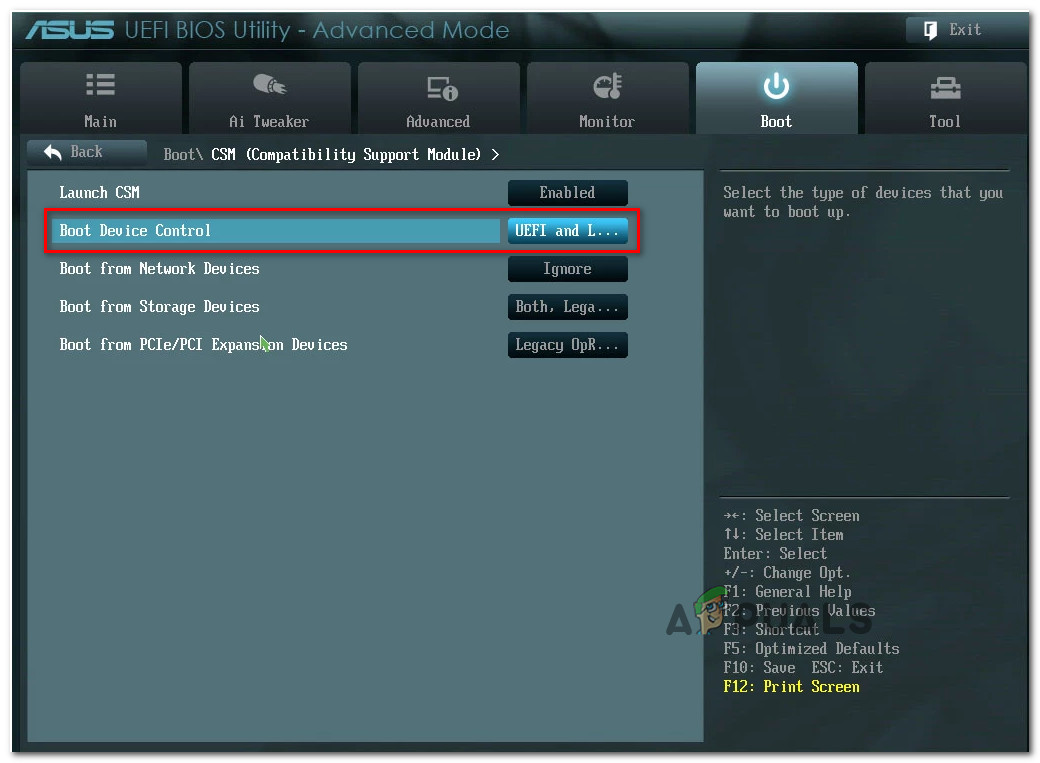
بوٹ کنٹرول کو میراث میں تبدیل کرنا
نوٹ: BIOS سے چلنے والے سسٹم پر ، اس بات کو یقینی بنائیں کہ آپ قابل بنائیں لیگیسی سپورٹ یا USB لیگیسی سپورٹ . یہ عام طور پر کے تحت پایا جا سکتا ہے اعلی درجے کی ٹیب
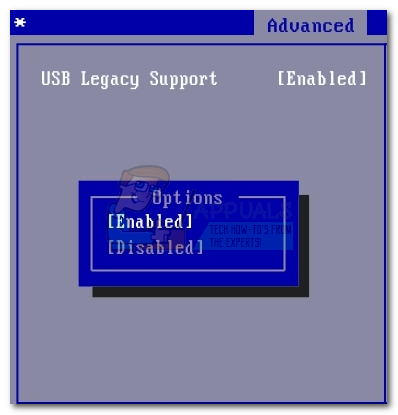
USB لیگیسی سپورٹ
- تبدیلیوں کو محفوظ کریں اور اپنی UEFI / BIOS ترتیبات سے باہر نکلیں۔ اس کے بعد ، وہی آپریشن انجام دیں جو پہلے ' سسٹم میں USB بوٹ کا کوئی اختیار نہیں ہے ”غلطی کریں اور دیکھیں کہ آیا معاملہ اب بھی چل رہا ہے۔
طریقہ 3: BIOS / UEFI کی ترتیبات کو ڈیفالٹ میں ری سیٹ کریں
کچھ صارفین جن کو ہم اس خاص خامی پیغام کو حل کرنے کے لئے جدوجہد کر رہے ہیں نے بتایا ہے کہ آخر مسئلے کو حل کرنے والے تمام BIOS / UEFI کی ترتیبات کو ڈیفالٹ میں ری سیٹ کر رہے تھے۔ جیسا کہ آپ تصور کرسکتے ہیں ، یہ قدم آپ کے کمپیوٹر بنانے والے اور استعمال ہونے والی بوٹ ٹکنالوجی کے لحاظ سے مختلف ہوگا۔
ہم آپ کو ایسا کرنے کے قطعی اقدامات فراہم نہیں کرسکتے ہیں ، لیکن ہم نے دو الگ الگ گائیڈ (ہر بوٹ ٹکنالوجی کے ل for) تیار کیے ہیں جو آپ کو صحیح مینو تک پہنچنے میں مدد فراہم کریں گے۔
BIOS ترتیبات کو ڈیفالٹ میں دوبارہ ترتیب دینا
- اپنی مشین کو طاقتور بنائیں اور اپنی مشین کو دبانے لگیں سیٹ اپ (بوٹ) بوٹ اپ ترتیب کے دوران کلید اگر آپ کو اپنی اسکرین پر سیٹ اپ کی کلید نہیں ملتی ہے تو ، دیکھیں کہ آپ اس کو دبانے سے اندازہ لگا سکتے ہیں Esc کی ، F چابیاں (F1 ، F2 ، F4 ، F8 ، F12) یا چابی سے (ڈیل کمپیوٹرز) بار بار (ابتدائی اسکرین کے دوران) یا اپنی سرشار سیٹ اپ کی کو آن لائن تلاش کرکے۔

سیٹ اپ میں داخل ہونے کے لئے [کلید] دبائیں
- ایک بار جب آپ نے اپنے BIOS ترتیبات میں داخلہ حاصل کرلیا تو ، نام کی ترتیب تک رسائی حاصل کریں پہلے سے طے شدہ سیٹ اپ (بھی پایا ڈیفالٹ ، فیکٹری ڈیفالٹ پر ری سیٹ کریں یا پہلے سے طے شدہ سیٹ اپ کریں ). پھر ، منتخب کریں بنیادی سیٹ اپ کو لاد ین اور موجودہ کنفیگریشن کی تصدیق اور محفوظ کرنے کے لئے اسکرین پر اشارے پر عمل کریں۔
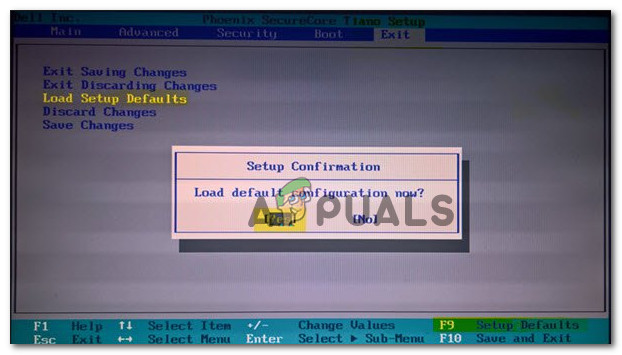
ڈیفالٹ سسٹم کی تشکیل لوڈ کریں
نوٹ: زیادہ تر مشہور BIOS ورژن پر ، آپ دبانے سے ڈیفالٹ BIOS تشکیل لوڈ کرسکتے ہیں ایف 9 اور پھر داخل کریں۔
- تبدیلیوں کو محفوظ کریں اور باہر نکلیں۔
- ان اقدامات کو دہرائیں جن سے پہلے ہم متحرک ہو رہے ہیں “ سسٹم میں USB بوٹ کا کوئی اختیار نہیں ہے ”غلطی کریں اور دیکھیں کہ آیا معاملہ اب بھی چل رہا ہے۔
UEFI کی ترتیبات کو پہلے سے طے کرنا
- دبائیں ونڈوز کی + R رن ڈائیلاگ باکس کھولنے کے ل. پھر ، ٹائپ کریں 'ایم ایس کی ترتیبات: بازیافت' اور دبائیں داخل کریں کھولنے کے لئے بازیافت کے مینو ترتیبات ایپ
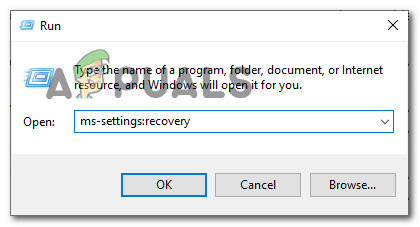
بازیابی کی سکرین تک رسائی حاصل کرنا
- میں بازیافت ونڈو پر کلک کریں اب دوبارہ شروع بٹن کے نیچے ایڈوانس اسٹارٹ اپ .

ترتیبات کا استعمال کرتے ہوئے اعلی درجے کی شروعات تک رسائی
- ایک بار جب آپ کا کمپیوٹر اعلی اختیارات کے مینو میں دوبارہ شروع ہوجاتا ہے تو ، پر جائیں دشواری حل> اعلی درجے کے اختیارات اور پر کلک کریں UEFI / BIOS فرم ویئر کی ترتیبات .

UEFI فرم ویئر کی ترتیبات تک رسائی حاصل کرنا
- پھر ، پر کلک کریں دوبارہ شروع کریں UEFI فرم ویئر کی ترتیبات کو تبدیل کرنے کے لئے بٹن۔ اس کے بعد آپ کا کمپیوٹر براہ راست اس میں دوبارہ شروع ہوجائے گا UEFI / BIOS سیٹ اپ .

کمپیوٹر کو براہ راست UEFI سیٹ اپ میں دوبارہ شروع کرنا
- ایک بار جب آپ اپنے پہنچ گئے یوئیفا ترتیبات ، تک رسائی حاصل کریں ترتیبات مینو اور نام کے ایک آپشن کے لئے تلاش کریں ڈیفالٹس بحال (یا اسی طرح کی) پھر ، آپریشن مکمل کریں اور UEFI کی ترتیبات سے باہر نکلنے سے پہلے تبدیلیاں محفوظ کریں۔
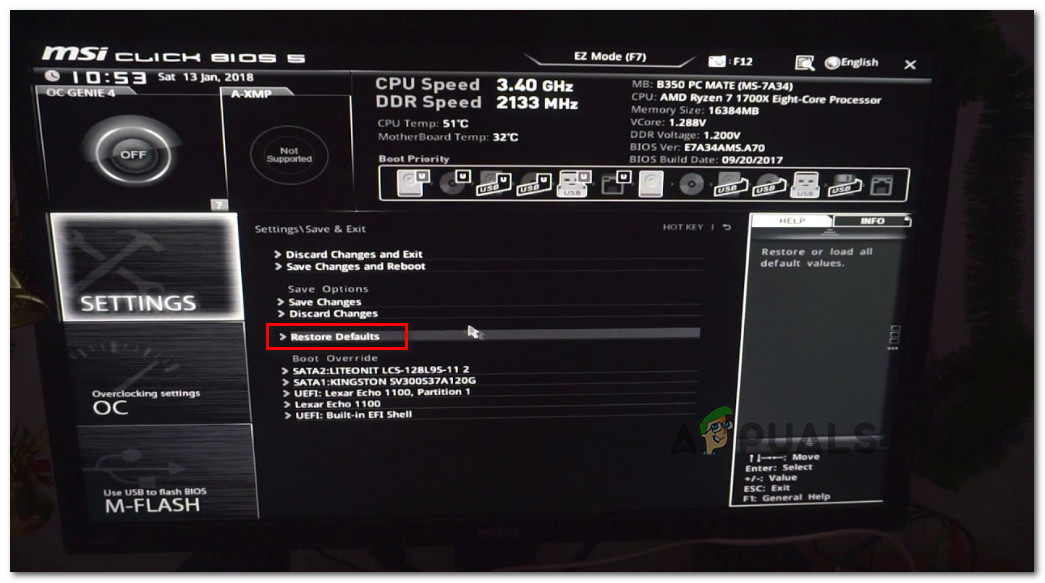
ڈیفالٹس میں UEFI کی ترتیبات کو بحال کریں
- اگلے سسٹم کے آغاز پر ، آپریشن کو دوبارہ بنائیں جو پہلے غلطی کو متحرک کررہا تھا اور دیکھیں کہ اب بھی وہی مسئلہ چل رہا ہے۔
اگر آپ کو ابھی بھی اس خامی پیغام کا سامنا ہورہا ہے تو ، نیچے اگلے طریقہ پر جائیں۔
طریقہ 4: لینووو سروس انجن (صرف لینووو کمپیوٹر) کو غیر فعال کرنا
لینووو کمپیوٹرز پر “ سسٹم میں USB بوٹ کا کوئی اختیار نہیں ہے ”غلطی کی وجہ سے ملکیتی یوٹیلیٹی کہی جا سکتی ہے لینووو سروس انجن (ایل ایس ای)۔ یہ افادیت صرف بعض لینووو ڈیسک ٹاپ سسٹم پر موجود ہے اور جب لینووو سرور کو ذاتی طور پر شناخت نہ کرنے والا ڈیٹا بھیجنے کے لئے استعمال کیا جاتا ہے جب سسٹم پہلے انٹرنیٹ سے منسلک ہوتا ہے۔
اگرچہ یہ ایک بے ضرر سسٹم کی طرح لگتا ہے ، بہت سارے صارفین یہ اطلاع دے رہے ہیں کہ اگر خدمت چھوڑ دی گئی ہے تو اس خاص غلطی کا سبب بنے گی۔ خوش قسمتی سے ، سروس کو غیر فعال کرنا لینووو کے ان سب ماڈلز پر آسان ہے جن میں شامل ہیں۔
یہاں آپ کو کرنے کی ضرورت ہے:
- دبائیں F1 جب آپ کے کمپیوٹر کی BIOS ترتیبات تک رسائی حاصل کرنے کے لئے سسٹم بوٹ اپ ہو رہا ہے (ابتدائی بوٹنگ تسلسل پر)۔
- ایک بار جب آپ اپنے لینووو کمپیوٹر کی BIOS ترتیبات پر پہنچ جائیں تو ، منتخب کرنے کے لئے تیر والے بٹنوں کا استعمال کریں سیکیورٹی ٹیب پھر ، نیچے کی طرف بڑھیں لینووو سروس انجن اور خدمت کو متعین کریں غیر فعال
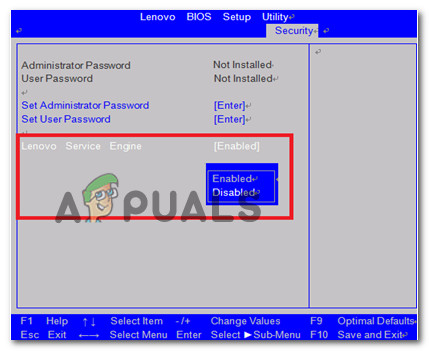
لینووو سروس انجن (ایل ایس ای) کو غیر فعال کرنا
- حالیہ BIOS تشکیل محفوظ کریں ، پھر اپنی BIOS ترتیبات سے باہر نکلیں۔
- اگلے کمپیوٹر آغاز میں ، وہی آپریشن دوبارہ بنائیں جو پہلے 'متحرک' تھا سسٹم میں USB بوٹ کا کوئی اختیار نہیں ہے ”غلطی کریں اور دیکھیں کہ آیا معاملہ حل ہوگیا ہے۔
طریقہ 5: درست USB بوٹ ایبل ڈرائیو بنائیں
ایک اور ممکنہ وجہ جس کی وجہ سے آپ ' سسٹم میں USB بوٹ کا کوئی اختیار نہیں ہے ”غلطی یہ ہے کہ جو انسٹالیشن میڈیا آپ استعمال کررہے ہیں وہ بوٹ ایبل نہیں ہے یا آپ کے BIOS / UEFI کی ترتیبات کے مطابق ہونے کے ل created نہیں بنایا گیا ہے۔
اگر آپ بغیر کسی نتیجے کے پہنچے ہیں تو سفارش کردہ ہدایات کے ساتھ USB بوٹ ایبل ڈرائیو کو دوبارہ تخلیق کرنے کے لئے نیچے دیئے گئے آرٹیکل کی خصوصیات پر عمل کریں:
- روفس ونڈوز 7 کا استعمال کرتے ہوئے بوٹ ایبل یو ایس بی بنانا
- روفس ونڈوز 10 کا استعمال کرتے ہوئے بوٹ ایبل یو ایس بی بنانا